win10怎么设置打印机快捷方式
更新时间:2024-04-18 17:44:19作者:jiang
在日常生活中,打印机是我们经常会用到的设备之一,在使用Windows 10操作系统的电脑时,如何设置打印机的快捷方式成为了一个常见的问题。通过设置打印机在桌面上的快捷图标,可以方便快捷地进行打印操作,提高工作效率。接下来我们将介绍如何在Win10系统中设置打印机的快捷方式,让您轻松掌握操作技巧。
具体方法:
1.电脑点击左下角的开始键,再点击“打印和设备”。
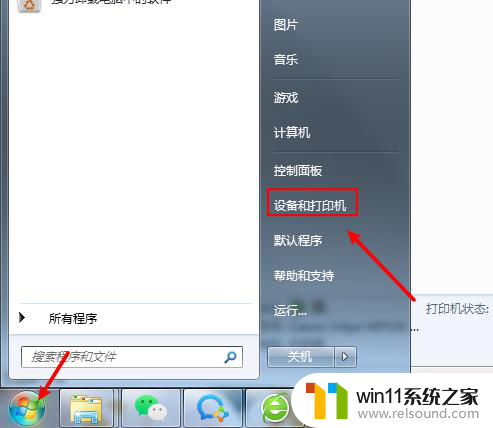
2.在打印和设备窗口,鼠标右键。点击打印机。
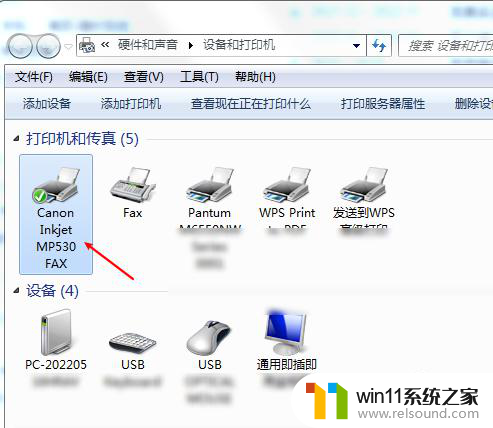
3.出现选项,点击点击“创建快捷方式”。
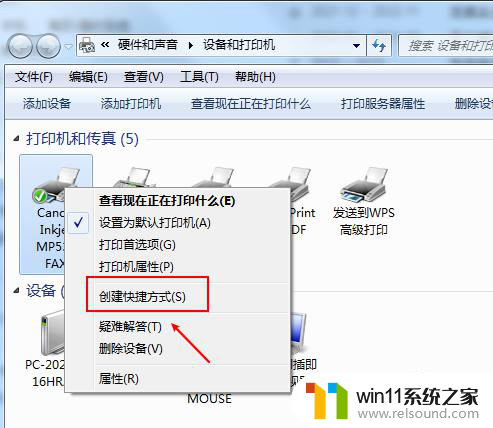
4.完成后,返回桌面。就可以看到已经设置打印机的快捷图标了。

以上就是win10怎么设置打印机快捷方式的全部内容,如果你遇到了这个问题,可以尝试按照以上方法来解决,希望对大家有所帮助。
- 上一篇: win10屏幕没有铺满屏幕的选项
- 下一篇: win10打开新应用弹窗怎么关闭
win10怎么设置打印机快捷方式相关教程
- 怎么去除win10开机密码 清除win10登录密码设置方法
- win10怎么设置系统不更新 win10如何设置不更新
- win10怎么把电脑恢复出厂设置 如何将win10电脑恢复出厂设置
- win10设置显示器亮度的方法 win10显示器亮度怎么调节
- win10隐藏文件显示怎么设置 win10隐藏文件夹如何显示出来
- windows10怎么定时自动关机 windows10设置自动定时关机方法
- win10操作中心怎么打开 win10打开操作中心的方法
- win10ip地址怎么设置 win10ip地址设置的方法
- win10系统如何设置锁屏壁纸 win10锁屏壁纸设置桌面壁纸方法
- win10怎么以兼容模式运行程序
- win10不安全连接怎么设置为安全
- win10没有wlan连接选项
- 怎么检查win10是不是企业版
- win10怎么才能将浏览过的记录不自动保存
- win10无法打开gpedit.msc
- win10经典开始菜单设置
win10系统教程推荐